Extra toetsen en functionaliteit
Zoals op de foto op de vorige pagina wel zal zijn opgevallen, barst het nieuwe cordless optical toetsenbord van de extra toetsen. We zullen alle extra toetsen even kort bespreken.

Bovenaan het toetsenbord zien we het zogenaamde 'media blok'. Midden in dit blok zien we een groot volume-draaiknop, waarmee eenvoudig vanaf het toetsenbord het volume van de PC ingesteld kan worden. Op het scherm krijg (net als bij alle ander knoppen overigens) automatisch een vermelding van de activiteit, net als we dat van een TV met On Screen Display gewend zijn:

Rechts naast de volumeknop vinden we ook een 'mute' knop: erg handig voor als de telefoon ineens gaat terwijl je bezig bent op de PC. Links naast de volume knop vinden we een Media-knop, waarmee ingesteld wordt welke media-player bediend kan worden met de overige media-knoppen. Je krijgt dan een lijstje waaruit je alle op de PC geïnstalleerde players kunt kiezen. Zoals in het lijstje te zien, ondersteunt de software van het Logitech toetsenbord alle uiteenlopende spelers die op onze test-PC geïnstalleerd zijn, waaronder Windows Media Player, Power DVD en natuurlijk het aller belangrijkst: WinAmp!
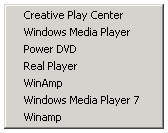
De vier overige media-knoppen behoeven geen uitleg: vorig nummer, volgend nummer, play/pauze en stop. Ik zelf vind het een genot om zo eenvoudig WinAmp te kunnen bedienen vanaf het toetsenbord.

Het tweede blok extra toetsen vinden we rechts bovenaan het toetsenbord. Al deze internet-toetsen zijn vrij te programmeren, middels de bijgeleverde software. Zo kan er onder andere gekozen worden voor het openen van een bepaalde website, het starten van een bepaalde programma of het openen van een speciaal menu. Onderstaande screenshot van de iTouch software laat dan zien:
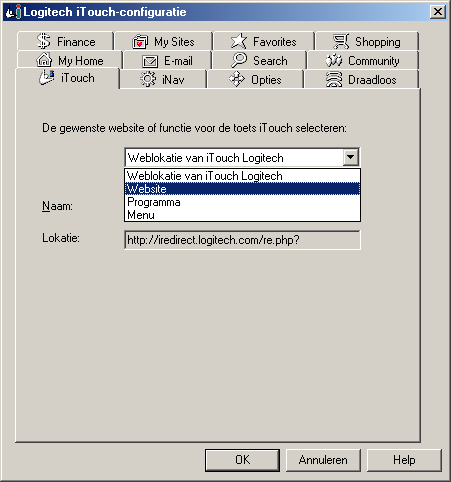
De 'iTouch' knop verwijst standaard naar iTouch-website van Logitech, door middel van de 'E-Mail' knop kun je een emailprogramma naar keuze opstarten, de 'Shopping' knop verwijst standaard naar een shopping-site van Logitech (ja ja, ook na de aankoop probeert men geld aan de klant te verdienen!), de 'Search' knop verwijst door naar je favoriete zoek-machine op internet en de 'My Home' knop linkt standaard naar de in de browser ingestelde startpagina.
In het blok toetsen linksboven op het toetsenbord, komen we nog een stapel internet-toetsen tegen:
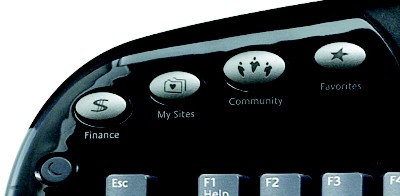
De knop 'Favorites' verwijst standaard naar het overzicht van je favoriete websites, en de knoppen 'Community', 'My Sites' en 'Finance' verwijzen standaard naar desbetreffende websites van Logitech. Uiteraard kun je hier ook zelf eigen favoriete websites achter plaatsen. Hardwareforum.nl zou de knop 'Community' bijvoorbeeld niet misstaan. Links onder de 'Finance' knop zien we nog een klein extra knopje, waarmee de PC op standby gezet kan worden.
De laatste serie extra knoppen komen we links naast het toetsenbord tegen:

Het extra scroll-wiel kan voor een groot aantal zaken gebruikt worden: verticaal scrollen, horizontaal scrollen, zoomen, tussen open programma's switchen, en zo verder. Verder vinden we een erg handige 'Terug' knop voor internet en een 'Go' knop. Als je deze indrukt verschijnt er een window zoals hieronder getoond, waarin je heel snel een internetadres kunt invoeren.
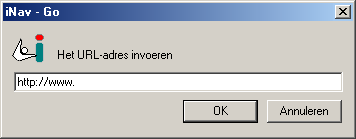
Al met al zorgen de extra knoppen er zeer geslaagd voor dat je een stuk efficiënter kunt internetten en een stuk eenvoudiger gebruik kunt maken van je media-programma's. Vooral aan het bedienen van WinAmp vanaf het toetsenbord ben ik intussen verslaafd. Als de telefoon gaat terwijl je een artikel tikt, hoef je nu niet meer je muis te zoeken om WinAmp op pauze te zetten. Ideaal!










